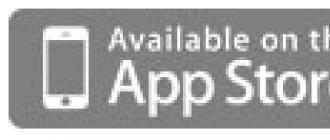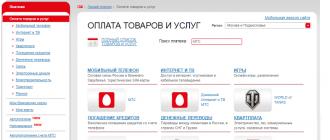Windows 10 a plus que des fonctionnalités standard. La nouvelle version du système d'exploitation possède de nombreuses fonctionnalités que la plupart des utilisateurs ne connaissent pas. Certains d'entre eux ne seront utiles qu'à un certain cercle de personnes, mais d'autres simplifieront le travail avec le système pour tout le monde. Par conséquent, chaque utilisateur doit se familiariser avec les nouvelles options afin de choisir celles qui lui sont utiles.
Fonctionnalités inhabituelles de Windows 10
En plus des fonctionnalités standards que tout le monde utilise au quotidien, Windows 10 dispose de fonctionnalités inhabituelles utiles dans une situation donnée. Certaines d'entre elles ne sont pas disponibles dans la version russe du système ou en l'absence d'équipement supplémentaire, mais la plupart des fonctionnalités sont disponibles pour tous les utilisateurs.
Assistance vocale et contrôle de la parole
Vous pouvez contrôler votre ordinateur, ouvrir les programmes nécessaires et effectuer certaines actions à l'aide de votre voix si vous activez l'assistant Cortana. Mais il n'est pas disponible pour les utilisateurs russophones, donc pour commencer à l'utiliser, changez la région de localisation, et ensuite seulement activez le contrôle de la parole.
- Développez les paramètres système.
Dans le menu "Démarrer", recherchez et ouvrez le programme "Paramètres"
- Allez dans le bloc "Heure et langue".
Dans les paramètres de Windows, ouvrez la section "Heure et langue" pour changer de région
- Dans la liste des régions, recherchez et définissez la valeur sur "US" ou "UK".
Dans le menu de sélection de la région et de la langue, précisez : USA ou UK
- Attendez que le téléchargement et l'installation de la nouvelle langue soient terminés.
Nous attendons que le téléchargement et l'installation de la langue se terminent
- Sans quitter les paramètres de langue et d'heure, accédez à la sous-section "Reconnaissance vocale" et définissez la langue disponible dans laquelle vous communiquerez avec l'assistant.
Vous devrez peut-être redémarrer votre appareil pour commencer à travailler avec Cortana, après quoi vous pourrez ouvrir des applications et effectuer certaines actions, telles que l'arrêt de l'ordinateur, l'activation d'un mode, etc., à l'aide de commandes vocales.
Vidéo : Activer Cortana
Division du moniteur en blocs
Si vous devez souvent travailler dans plusieurs fenêtres en même temps, le mode Snap Assist vous sera utile. Il vous permet de diviser le moniteur en deux, trois ou quatre parties.
- Déplacez-vous vers le fractionnement en faisant glisser l'une des fenêtres à l'extérieur du côté droit ou gauche de l'écran. Dans ce cas, deux blocs apparaîtront - droit et gauche. Dans l'un, il y aura une fenêtre de travail et dans le second, une liste des applications en cours d'exécution.
Faites glisser la fenêtre sur le côté pour diviser l'écran en deux
- Faites à nouveau glisser la fenêtre vers le coin supérieur de l'écran pour la diviser en quatre parties.
Faites glisser la fenêtre vers le coin supérieur de l'écran pour la diviser en quatre parties
- Personnalisez l'emplacement des blocs en détail à l'aide de la touche Win enfoncée et des flèches (droite, gauche, haut, bas). Par exemple, vous pouvez faire en sorte que la fenêtre de travail occupe un quart de l'écran, tandis que le reste de la zone fonctionne comme d'habitude.
Nous contrôlons la division de l'écran à l'aide de la touche Win et des flèches, en choisissant l'emplacement et la taille des fenêtres de travail
Informations détaillées sur la mémoire
Windows 10 n'a pas besoin de programmes tiers pour obtenir des informations détaillées sur la mémoire de l'ordinateur. Ces données se trouvent dans les paramètres de l'ordinateur : dans la sous-section "Stockage" de la section "Système".
La sous-section "Stockage" contient des informations détaillées sur le disque
En sélectionnant, par exemple, le lecteur C, vous pouvez savoir avec quel format de fichier il est rempli. Une analyse détaillée vous permettra de savoir à quelles données vous devez prêter attention lors du nettoyage du système.
En sélectionnant une section, vous pouvez afficher des informations détaillées à son sujet.
Bureaux supplémentaires
L'utilisateur peut créer plusieurs bureaux et basculer entre eux. Cette opportunité vous sera utile si vous aimez l'ordre : une table pour le travail, l'autre pour la détente. Vous pouvez accéder à la liste des tables à l'aide de l'icône en forme de trois rectangles, située dans le coin inférieur gauche du panneau d'accès rapide.
Dans Windows 10, vous pouvez trier, supprimer et créer des bureaux
Ici, vous pouvez créer une nouvelle table, en supprimer une ancienne ou basculer vers une table précédemment créée. La fonction prend en charge les raccourcis clavier : Win+Ctrl+D - générer une nouvelle table, Win+Ctrl+F4 - fermer la table active, Win+Ctrl+flèches - basculer entre les tables existantes.
Vidéo : travailler avec des ordinateurs de bureau supplémentaires
Mot de passe d'empreinte digitale
Le système a la capacité de vérifier l'identité de l'empreinte digitale. Pour ce faire, vous avez besoin d'un pavé tactile intégré ou tiers capable de lire une empreinte digitale. Définissez un mot de passe et un code PIN, puis - la vérification des empreintes digitales.
- Dans les paramètres système, sélectionnez la section "Comptes" et la sous-section "Options de connexion".
Dans la section "Comptes", ouvrez la sous-section "Options de connexion"
- Créez un mot de passe et trouvez une épingle qui vous aidera à vous connecter si vous oubliez votre mot de passe.
Définir le mot de passe et le code PIN
- Accédez à la fonctionnalité Windows Hello pour enregistrer votre empreinte digitale. Il peut être utilisé à la place d'un mot de passe et d'un code PIN.
Enregistrer l'empreinte digitale pour la connexion
- Désormais, lorsque vous essayez de vous connecter, il vous sera demandé un mot de passe et une empreinte digitale.
Placez votre doigt sur le pavé tactile pour entrer
Vidéo : Configurer une empreinte digitale pour se connecter
Synchronisation avec Xbox One
Si vous avez une Xbox One, vous pouvez la synchroniser avec votre ordinateur Windows 10. Un compte vous permettra de gérer vos jeux existants depuis l'ordinateur et la console. Et Microsoft a également annoncé que les joueurs avec Windows 10 et Xbox pourront jouer sur les mêmes serveurs, c'est-à-dire que la multiplateforme sera prise en charge.
Dans les paramètres de l'ordinateur, recherchez la section "Jeux", dans laquelle se trouve une sous-section "Menu du jeu". Activez le contrôle du jeu avec la manette de jeu Xbox.
Dans la section "Menu du jeu", activez l'utilisation de la manette Xbox
Tous les ordinateurs ont l'application Xbox installée par défaut (vous pouvez la trouver via la barre de recherche du système), à travers laquelle il est pratique de gérer votre compte Xbox live : acheter des jeux, afficher les statistiques, afficher les nouveaux éléments et les mises à jour.
Vous pouvez gérer votre compte Xbox live via l'application Xbox sur Windows 10
Navigateur intégré
Les versions précédentes de Windows ont le navigateur Explorer intégré par défaut, mais Windows 10 a une nouvelle version appelée Edge. Les nouveautés incluent :
- Moteur EdgeHTML prenant en charge les nouvelles technologies de programmation Web ;
- la possibilité de contrôler la voix à l'aide de Cortana ;
- prise en charge du contrôle du stylet ;
- se connecter à des sites à l'aide d'une empreinte digitale - Windows Hello (la configuration de la prise en charge de l'autorisation à l'aide d'une empreinte digitale a été décrite ci-dessus dans l'article).
Le design a radicalement changé - il a acquis les caractéristiques du minimalisme et a été simplifié. Par défaut, il y a deux thèmes : nuit et jour. Mais la principale innovation est la possibilité d'installer des extensions à partir du magasin, ce qui aidera chaque utilisateur à étendre l'ensemble des fonctionnalités du navigateur à ses besoins.
Le nouvel Edge a été repensé avec de nouvelles fonctionnalités
Vidéo : Présentation du navigateur Edge
Connecter automatiquement vos amis au Wi-Fi
L'option Wi-Fi Sense vous permet de créer une liste d'amis provenant de Skype, Facebook et d'autres réseaux sociaux et services pour lesquels le Wi-Fi sera connecté automatiquement, sans entrer de mot de passe. Autrement dit, si des amis ajoutés à la liste Wi-Fi Sense viennent vous rendre visite avec leurs appareils, l'ordinateur reconnaîtra leurs appareils comme conviviaux et autorisera la connexion sans mot de passe.
Activez la fonction Wi-Fi Sense pour activer la connexion automatique des amis au Wi-Fi
La seule exception est que la fonction ne fonctionne pas avec les réseaux d'entreprise et publics, car cela menacerait la sécurité des utilisateurs. Pour commencer à utiliser l'option, ouvrez simplement la fenêtre de connexion réseau et cochez la case à côté de la fonction Partager le réseau avec mes contacts.
Clavier à l'écran
Windows 10 a changé la conception du clavier à l'écran. Et aussi il peut être lancé de nouvelles façons :
- Faites un clic droit sur la barre d'outils d'accès rapide dans le coin inférieur gauche. Dans la fenêtre agrandie, activez la fonction "Afficher le bouton du clavier tactile".
Dans le menu contextuel de la barre d'outils d'accès rapide, activez la fonction "Afficher le bouton du clavier tactile"
- L'icône correspondante apparaîtra sur le panneau d'accès rapide, en cliquant sur ce qui fait apparaître le clavier.
Le bouton du clavier à l'écran a été ajouté à la barre d'outils d'accès rapide
- Dans les paramètres de l'ordinateur, dans la section "Facilité d'accès", il y a une sous-section "Clavier". En y allant, vous pouvez remplacer le curseur responsable du clavier tactile pour le désactiver ou l'activer.
Vous pouvez activer ou désactiver le clavier à l'écran dans les paramètres système
- Dans la barre de recherche du système, vous pouvez entrer "Clavier à l'écran", et le système affichera l'application souhaitée qui lance le clavier.
Nous recherchons le clavier à l'écran via la barre de recherche et le lançons
- Dans la fenêtre "Exécuter", ouverte par la combinaison Win + R, l'exécution de la commande osk fait également apparaître le clavier.
Exécutez la commande osk pour afficher le clavier à l'écran
Vidéo : Clavier à l'écran dans Windows 10
Nouvelles fonctionnalités de cmd
Cet article intéressera ceux qui travaillent souvent avec la ligne de commande. Tout d'abord, maintenant, à l'aide de la souris, vous pouvez sélectionner plusieurs lignes à la fois. Deuxièmement, les raccourcis clavier sont pris en charge : Ctrl+A (tout sélectionner), Ctrl+C (copier), Ctrl+V (coller). Troisièmement, lorsque vous modifiez l'échelle de la fenêtre, les mots qui ne correspondent pas seront automatiquement transférés à la ligne suivante, ce qui augmente la lisibilité des informations.
Vous pouvez sélectionner plusieurs lignes à la fois dans cmd
Un autre changement important est que si vous collez du texte contenant des caractères non pris en charge depuis le presse-papiers, ils seront automatiquement remplacés par des caractères familiers à la ligne de commande. Dans les versions précédentes de Windows, cette action provoquait une erreur.
Les lignes dans cmd s'enroulent automatiquement
Système gestuel unifié
Dans les versions précédentes du système, sur différents modèles de pavés tactiles et d'ordinateurs portables, différents gestes remplaçaient les fonctions de la souris et du clavier. Mais Windows 10 a introduit un système unique qui prend en charge les actions suivantes :
- balayer vers le haut ou vers le bas avec deux doigts rembobinera la page ;
- balayer du centre ou des coins vers le centre avec deux doigts changera l'échelle de la fenêtre active ;
- double-clic rapide - appelez le menu contextuel, c'est-à-dire un analogue du bouton droit de la souris;
- déplacer avec trois doigts - lancer la liste des fenêtres ouvertes.
Il existe d'autres gestes spéciaux, mais ils sont rarement utilisés. En vous souvenant des étapes ci-dessus, vous pouvez vous passer d'une souris si vous avez un pavé tactile à portée de main.
Prise en charge de nouveaux formats
Désormais, le lecteur multimédia intégré est capable d'ouvrir de la musique au format flac et de la vidéo au format mkv. Des applications supplémentaires pour exécuter ces formats ne sont pas nécessaires.
Windows Player prend en charge de nouveaux formats
Créer une sauvegarde
Le service OneDrive vous permet de transférer des données utilisateur vers un stockage en nuage qui ne sera pas endommagé si le système lui-même cesse de fonctionner. Vous aurez besoin d'Internet pour utiliser OneDrive. Vous pouvez transférer un grand nombre de fichiers vers le stockage : musique, images, vidéos, documents, etc. Vous pouvez afficher la liste des fichiers téléchargés depuis n'importe quel appareil, y compris un mobile, si vous avez un accès Internet et un mot de passe du compte avec lequel l'autorisation a été effectuée dans OneDrive.
OneDrive vous permet de sauvegarder vos fichiers
Le stockage est géré dans l'application officielle OneDrive, qui est installée par défaut sur tous les ordinateurs. Dans les paramètres du programme, vous pouvez activer la copie des données, ainsi que configurer les fichiers qui seront enregistrés et dans quelles conditions.
Vidéo : Travailler avec OneDrive
Explorateur réduit
Un gestionnaire de fichiers a été trouvé dans le système, qui prend en charge beaucoup moins de fonctions que celui d'origine, mais a toujours sa place. Il ne peut pas être lancé de la manière habituelle et on ne sait pas dans quel but il est présent dans le système. Il s'agit peut-être d'un prototype d'explorateur simplifié pour tablettes. Si vous voulez le tester, suivez ces étapes :

Prise en charge des supports partitionnés
Un lecteur flash ou un disque, comme un disque dur ou SSD, peut être divisé en plusieurs sections. Dans les versions précédentes du système, une seule partition était affichée et toutes les autres étaient supprimées. Mais sous Windows 10, en ouvrant l'explorateur, vous pouvez travailler avec chacune des partitions du média.
Dans l'explorateur, le média est divisé en plusieurs sections avec lesquelles vous pouvez travailler
Mode joueur
En activant le mode jeu, vous indiquerez à l'ordinateur que la priorité est donnée aux jeux dans un futur proche, donc les performances et la puissance doivent être optimisées pour le jeu en cours. Le mode jeu vous permet d'augmenter le FPS dans les jeux.
- Dans les paramètres de l'ordinateur, sélectionnez le bloc "Jeux", et dans celui-ci - la sous-section "Mode de jeu". Activez le mode.
Dans le paramètre informatique "Jeux", nous trouvons et activons le mode de jeu
Cochez la case pour confirmer l'utilisation du mode jeu
Vidéo : Mode de jeu Windows 10
Captures d'écran rapides
Grâce à la barre de recherche du système, vous pouvez trouver le programme Ciseaux. Avec lui, vous pouvez créer des captures d'écran en mettant en surbrillance une fenêtre, l'écran entier ou sa zone. Une caractéristique inhabituelle est la création d'une capture d'écran par une minuterie. Vous pouvez choisir le nombre de secondes après la prise de la capture d'écran.
Prendre des captures d'écran avec l'application Snipping
Création rapide de PDF
Si vous trouvez une page ou un fichier que vous souhaitez enregistrer rapidement au format PDF, cliquez sur le bouton "Imprimer" et, dans la liste des imprimantes, sélectionnez l'option Microsoft Print to PDF. Après avoir enregistré le résultat, vous recevrez un fichier avec le nom donné, qui peut être utilisé et modifié.
Conversion du fichier souhaité en PDF par impression
Windows 10 a beaucoup de fonctionnalités peu connues. Chaque utilisateur déterminera leur importance pour lui-même. Certaines d'entre elles ne seront pas utiles, mais certaines options peuvent être utilisées sous certaines conditions.
Dans le système d'exploitation Windows 10, l'accent n'est plus mis sur l'écran de démarrage, mais désormais sur le bureau vieux de plusieurs décennies. Vous trouverez ci-dessous les 10 fonctionnalités les plus intéressantes déjà disponibles pour les utilisateurs dans la version préliminaire de l'aperçu technique (vous pouvez le télécharger, sur la façon de mettre à jour votre système d'exploitation).
Le menu Démarrer
Windows 10 élimine le principal péché mortel du système d'exploitation Windows 8 en renvoyant les utilisateurs au menu Démarrer à sa place légitime dans le coin inférieur gauche. Ici, l'accent n'est pas seulement mis sur les applications de bureau familières, mais également sur les applications disponibles avec l'interface Metro, présentées sous la forme de vignettes dynamiques. Si vous le souhaitez, les utilisateurs peuvent les désactiver, puis le menu deviendra très similaire à lui-même dans les versions précédentes du système d'exploitation.
De plus, le menu Démarrer peut être étendu en plein écran, le transformant en un analogue de l'écran de démarrage.

Applications Metro Modern dans Windows

Ainsi, l'interface Metro n'a pas disparu et est même arrivée sur le bureau. Désormais, l'application avec l'interface Metro ne s'ouvre pas en plein écran, mais dans une fenêtre sur le bureau. Presque toutes les applications dans le coin supérieur droit ont un panneau de contrôle qui peut être utilisé avec la souris. Ce panneau vous permet de modifier l'interface de l'application en fonction de la taille de la fenêtre - vous pouvez agrandir la fenêtre en plein écran ou l'ouvrir en plein écran sans afficher l'interface système (les panneaux correspondants sortent lorsque vous passez la souris sur le dessus ou en bas de l'écran).


De là, vous pouvez appeler les paramètres de l'application :

Cependant, il y a une particularité : vous ne pouvez pas copier du texte depuis une application Metro et le coller dans un programme normal. On ne sait toujours pas si cette fonctionnalité sera implémentée par la sortie du système d'exploitation cet automne.
Continuum
Windows 10 s'est beaucoup amélioré sur les PC, mais Microsoft n'oublie pas non plus les écrans tactiles. C'est ainsi qu'est née une fonctionnalité appelée Continuum, conçue pour basculer dynamiquement entre les interfaces système lorsque vous travaillez en mode PC et en mode écran tactile, qui est utilisé sur les tablettes et les hybrides avec un clavier amovible. En mode tablette, le menu Démarrer passe automatiquement en plein écran. Dans le même temps, si vous ouvrez le menu, vous verrez un champ de recherche à part entière, mais il n'y aura pas d'icônes dans la barre des tâches.

Sur le bureau, tout sera le contraire.
Si l'utilisateur souhaite changer d'interface manuellement, le nouveau centre de notification dispose d'un bouton "Mode tablette".

Notifications dans le centre d'action

Les notifications sont l'une des fonctionnalités les plus avancées des systèmes d'exploitation modernes. Les messages contextuels semblent fournir à l'utilisateur de nombreuses informations utiles, et Windows 10 les a également.
Cortana
L'assistant numérique de Microsoft a été introduit pour la première fois sur le système d'exploitation mobile Windows Phone 8.1 et se déplace maintenant vers les ordinateurs, où il prendra le contrôle des fonctions de recherche. Cortana demandera l'accès aux données personnelles de l'utilisateur, en les utilisant pour répondre plus précisément aux demandes de l'utilisateur.
En Russie, l'assistant ne fonctionne pas encore, comme l'indique le message correspondant. Quand cela fonctionnera est encore inconnu.

Cortana peut vous aider à appeler un ami, à créer un rappel, à régler une alarme, à consulter votre calendrier, à comparer les cours des actions, etc., le tout via des requêtes vocales ou textuelles. La recherche peut être effectuée non seulement sur Internet, mais également sur des disques durs, sur le réseau local ou dans le stockage OneDrive à l'aide de requêtes naturelles telles que "Rechercher des photos de mai".
Application Xbox
Pour les propriétaires de la console Xbox, l'application du même nom semble familière: ici, vous pouvez regarder l'activité d'amis sur le réseau Xbox Live, voir les réalisations, commencer à jouer en streaming sur le service Twitch. La liste d'amis s'affiche sur le côté droit de l'application ; le choix permet de visionner ses clips, inviter au jeu, envoyer un message, etc. Vous pouvez également gérer votre profil à partir d'ici. En fin de compte, les jeux Xbox One peuvent être diffusés sur des PC et des tablettes Windows 10.
Pour l'instant ça ressemble à ça :

Cette application est susceptible d'être plus utile pour les joueurs Xbox One que pour les joueurs PC.
Les paramètres prennent un aspect fini, la barre des charmes est supprimée

Une décision étrange dans Windows 8 a été de diviser les paramètres en deux parties, une pour le bureau et l'interface Metro. Ce n'est pas le cas dans Windows 10. Désormais, un seul menu de paramètres est disponible dans le menu Démarrer. Le panneau de contrôle n'a pas disparu et certaines fonctionnalités sont toujours dupliquées. La barre des charmes a également disparu.
Dossier d'accueil de l'explorateur de fichiers

Des icônes plus plates ont donné au système un nouveau look. De plus, le système d'exploitation affiche plus intelligemment les fichiers et dossiers récents, ainsi que les endroits les plus fréquemment visités sur l'ordinateur. Cela aidera l'utilisateur à gagner beaucoup de temps.
Téléchargement de bureau
Sur Windows 10, ce n'est même pas inclus dans les paramètres. Maintenant, le bureau se charge simplement par défaut sur une base non alternative.

Les configurations multi-écrans coûtent cher, c'est pourquoi les bureaux virtuels sont proposés comme alternative (nous en avons parlé en détail dans cet article). Le raccourci clavier Alt + Tab vous permettra de basculer entre les applications, Windows + CTRL + flèche gauche / droite - entre les bureaux virtuels, les applications ouvertes peuvent être déplacées entre les bureaux.
Microsoft considère Windows 10 comme une solution unique qui fonctionne aussi bien sur toutes les plates-formes prises en charge : ordinateurs de bureau, ordinateurs portables, smartphones et tablettes.
Croyez-le ou non, vous pouvez même voir l'interface familière de Windows 10 sur un écran de télévision en exécutant le système d'exploitation sur la console de jeu Xbox One, fabriquée par la même société Microsoft. Le comportement du système d'exploitation sur tous ces types d'appareils est presque le même, et cela a ses avantages. Soyez assuré que toutes les applications universelles fonctionneront sur n'importe quelle plate-forme Windows 10 : smartphones, tablettes, ordinateurs portables, ordinateurs de bureau et même Xbox One.
Fonctionnant sur presque tous les appareils, à l'exception de l'ancienne radio, Windows 10 fournit à l'utilisateur les outils suivants.
Bouton de démarrage et menu. Disparu dans Windows 8 et ajouté cosmétiquement dans Windows 8.1, le bouton Démarrer a été complètement réincarné dans Windows 10. Le menu Démarrer mis à jour a été élargi avec un nouveau panneau situé sur le côté droit de celui-ci. Il affiche des tuiles d'application qui sont dimensionnées pour être tapotées avec un doigt, pas seulement un clic de souris.
Applications de bureau. Les applications, qui sont de petits programmes familiers aux utilisateurs de smartphones et de tablettes, fonctionnaient exclusivement en mode plein écran sous Windows 8/8.1. Dans Windows 10, vous avez la possibilité de spécifier spécifiquement ce qu'il faut en faire : exécuter en capture plein écran ou afficher dans une fenêtre séparée.
Continuum. Ce terme complexe cache un service spécial qui analyse les actions effectuées par l'utilisateur et modifie en conséquence le comportement de Windows 10. Par exemple, lorsque vous démarrez Windows 10 sur une tablette, ce service étend le menu Démarrer à l'ensemble du bureau, et les applications qu'il contient sont représentées par des tuiles plus grandes afin qu'il soit confortable d'appuyer avec vos doigts. Lorsque vous connectez une souris et un clavier à une telle tablette, le bureau est restauré sur l'écran familier aux ordinateurs de bureau, ce qui s'accompagne d'une diminution de la taille du menu Démarrer et du lancement d'applications dans des fenêtres séparées. Le mode de fonctionnement automatique de la fonction Continuum garantit une commutation rapide entre les modes tablette et bureau (et vice versa) uniquement avec les modifications appropriées de la configuration matérielle.
Cortana. Un nouvel assistant numérique introduit pour la première fois dans le système d'exploitation Windows. Avec Cortana, vous pouvez facilement accomplir de nombreuses tâches qui semblent difficiles à première vue : retrouver des fichiers perdus, organiser des rappels dans votre agenda, suivre l'état du trafic dans votre ville et recevoir régulièrement les dernières nouvelles d'Internet. Contrôlé à la voix ou à l'aide du clavier, ce service est lancé depuis le champ de recherche, qui est équipé du menu Démarrer (Malheureusement, cette fonction n'était pas implémentée dans la version russe de Windows 10 au moment de la publication du livre - Note éd. ).
OneDrive. Initialement connu sous le nom de SkyDrive, il s'agit d'un service de stockage cloud Microsoft intégré au bureau Windows 10. Avec OneDrive, vous n'avez pas besoin de conserver des copies de vos fichiers de travail à la fois sur le disque dur de votre ordinateur et sur le stockage externe (cloud) disponible via Internet. . Notez que vous devez indiquer à OneDrive exactement où vous voulez que vos fichiers de travail soient : cloud uniquement, disque dur uniquement, ou à la fois disque dur et stockage cloud.
Demandes supplémentaires. La boutique en ligne de Microsoft, connue sous le nom de Windows Store (ou simplement le Store), compte environ 200 000 applications au moment de la rédaction. Il est encore difficile de le comparer sérieusement aux magasins électroniques d'Apple (iPhone, iPad) et de Google (Android), même s'il contient de nombreux noms très médiatisés, tels que Facebook, Netflix et quelques autres.
Moins d'outils redondants. Les systèmes d'exploitation Windows 8 et 8.1 décourageaient souvent les utilisateurs en dupliquant les mêmes fonctionnalités sur de nombreux outils système. Par exemple, ils avaient deux panneaux de contrôle, deux navigateurs et deux visionneuses de photos. Windows 10 a essayé de corriger de telles incohérences, vous devrez donc utiliser plusieurs outils à la fois pour effectuer la même tâche beaucoup moins souvent.
Plusieurs bureaux. Windows 10 prend en charge la possibilité de créer plusieurs bureaux à la fois, en basculant entre eux d'un simple clic ou d'un doigt sur l'écran. Il est préférable de créer des bureaux séparés pour différents types de tâches, par exemple, un pour les jeux et le second pour le travail. (Rien ne vous empêche de continuer à utiliser un seul bureau classique et d'ignorer simplement la nouvelle fonctionnalité.)
Windows 10 est un service. Le changement le plus important que Microsoft a apporté à Windows 10 est peut-être d'en faire un service. Une fois installé sur un ordinateur, ce système d'exploitation ne peut plus être considéré comme un produit logiciel complet et inchangé. Microsoft prévoit d'étendre continuellement ses capacités avec de nouvelles applications, outils et services, mis à jour tout au long de la vie de l'appareil exécutant Windows 10.
Lorsque vous travaillez dans Windows 10, vous ne serez pas hanté par le sentiment qu'il existe plusieurs systèmes d'exploitation sur l'ordinateur à la fois, comme c'était le cas dans Windows 8/8.1. La solidité de l'environnement de travail se ressent immédiatement, dès les premières minutes de lancement du système d'exploitation sur tout type d'appareil, que ce soit une tablette ou un ordinateur ordinaire.
Au cours de la première année de publication, vous pouvez mettre à niveau gratuitement vers Windows 10 à partir de n'importe quelle édition de Windows 7 et 8.1 sur chaque ordinateur sur lequel il est installé. De plus, lorsque vous mettez à jour le système d'exploitation, tous les fichiers de travail, ainsi que les applications et programmes installés, sont enregistrés sur l'ordinateur. Les propriétaires d'ordinateurs plus anciens exécutant des systèmes d'exploitation autres que ceux répertoriés devront mettre à niveau l'ordinateur moyennant des frais ; lors de l'installation de Windows 10 sur le disque dur système de l'ordinateur, tous les fichiers de travail et les programmes précédemment installés seront supprimés. Soyez prêt à réinstaller le logiciel de travail à partir de zéro. (Si votre ancien ordinateur est considéré comme peu performant selon les normes actuelles, vous ne devez pas vous attendre à ce qu'après l'installation de Windows 10, il fonctionnera sensiblement plus rapidement. Votre meilleur pari est d'acheter un tout nouvel ordinateur avec Windows 10 préinstallé.)
La dernière génération du système d'exploitation Windows n'est pas représentée par une version RT distincte. Si vous possédez une tablette Windows RT, telle que Surface RT ou Surfac
Le système d'exploitation universel Windows 10 est optimisé pour divers appareils. Il fonctionnera sur un ordinateur, un smartphone.
Principales fonctionnalités de Windows 10
1. L'apparition de plusieurs bureaux. Par exemple, si vous exécutez plusieurs applications, elles seront ajoutées en bas sous forme de plusieurs fenêtres de travail (tables). Pourquoi cette fonctionnalité est-elle utile ? Vous pouvez effectuer différents travaux en même temps sur différents bureaux sans toucher ni faire glisser les fenêtres, mais simplement basculer entre elles.
2. Le nouveau système d'exploitation Windows 10 installe lui-même tous les pilotes nécessaires pour votre ordinateur ou ordinateur portable (si vous avez Internet). Le seul inconvénient est que les pilotes ne sont pas installés immédiatement, mais seulement quelque temps après le démarrage du système.
1. L'assistant vocal Cortana est installé par défaut. Avec lui, vous trouverez les informations dont vous avez besoin à la fois sur votre appareil local et sur Internet. De plus, vous pouvez taper une lettre avec votre voix, créer des rappels, rechercher des fichiers avec des documents, activer et désactiver le contenu multimédia.
2. Au lieu d'Internet Explorer, Windows 10 dispose d'un navigateur intégré - Spartan. Il a une fonctionnalité très pratique - vous pourrez laisser des notes directement sur la page du site et les partager sur les réseaux sociaux. Cortana sera intégré au navigateur. Spartan forme une bibliothèque spéciale à partir des pages que vous visitez, qui peuvent être consultées sans connexion Internet.
3. L'interface du bouton "démarrer" lorsqu'il est pressé est similaire à Windows 7, maintenant le "démarrer" s'ouvre en plein écran. Si vous placez des applications de tuiles ici, vous pouvez les lancer immédiatement. Tous sont dans l'interface du bouton de démarrage.
4. Lorsque vous démarrez sur un ordinateur de bureau ordinaire ou vous ne démarrez pas un écran en mosaïque, mais immédiatement le bureau. Si un clavier n'est pas connecté sur les tablettes et les smartphones, l'interface en mosaïque se chargera.
5. La présence d'un clavier tactile, ce qui est très pratique si vous n'en avez qu'à portée de main.
6. La recherche est devenue plus fonctionnelle. Autrement dit, vous pouvez rechercher simultanément des programmes, des applications nécessaires à la fois sur Internet et sur votre ordinateur. De plus, il y a 2 panneaux de contrôle, dont l'un est conçu pour les écrans tactiles.
Passez à Windows et découvrez la commodité du nouveau système d'exploitation. Dans ce cas, votre Windows 7 ou 8 actuel doit être sous licence.
Ten est apparu pour la première fois à l'été 2015. Elle a offert aux utilisateurs des fonctionnalités mises à jour et de nombreuses applications supplémentaires. Plus loin dans cet article, nous examinerons 15 fonctionnalités de Windows 10. Voici comment installer Windows 10 vous-même.
Caractéristique #1. Menu de démarrage repensé
Après l'absence dans la huitième version, le menu de démarrage revient sous une forme différente. Maintenant, c'est une sorte d'hybride du classique "Start" de la sept et de l'écran initial de la huitième version. Le nouveau menu comporte deux sections :
- à gauche, qui implémente la fonction de recherche d'applications lorsque vous entrez leur nom ;
- Tuiles de l'écran de démarrage sur la droite, qui peuvent être redimensionnées et regroupées.
En activant le mode tablette, le nouveau menu passe à une option plein écran. Dans les paramètres, il est possible de modifier les couleurs du design au choix de l'utilisateur.
Caractéristique #2. Navigateur périphérique
Pour remplacer Internet Explorer - Microsoft a décidé de publier un navigateur avec un code complètement nouveau, qui a commencé à fonctionner plus rapidement. 
Parmi les caractéristiques distinctives du produit figurent:
- la présence d'onglets;
- mode de lecture pratique ;
- la possibilité d'ajouter des annotations directement à la page ;
- assistante Cortana ;
- prise en charge de la saisie au stylet et possibilité d'installer des extensions personnalisées.
Edge dispose d'un système de paramètres flexible, comprenant deux thèmes - clair et sombre. Fonction "En privé"- permet de travailler en mode "Incognito", durant lequel cache de pages non enregistré, historique de navigation et cookies. Voici comment contourner le blocage des sites Web. Choisissez les navigateurs gratuits et les plus sûrs pour votre ordinateur.
Caractéristique #3. DirectX 12
La douzième version de DirectX étend les capacités des processeurs multicœurs, augmentant ainsi l'efficacité du système. comment vérifier et activer tous les cœurs d'un ordinateur.  Tout d'abord, les modifications ont affecté la partie principale du programme - Direct3D :
Tout d'abord, les modifications ont affecté la partie principale du programme - Direct3D :
- performances et vitesse accrues dans les applications graphiques et les jeux ;
- le rendu des objets a maintenant de meilleurs détails et l'éclairage général a été calculé d'une nouvelle manière. Cet effet nécessite beaucoup d'énergie de la part des adaptateurs vidéo et est donc utilisé de manière sélective pour le moment. Voulez-vous savoir quelle carte vidéo est installée sur votre ordinateur.
À ce jour, Microsoft n'a signalé que deux fonctionnalités DirectX 12 qui nécessiteront une mise à jour de la carte graphique : nouveau mode de fusion et pixellisation avancée, qui améliore le découpage des objets 3D et le calcul des collisions.
Caractéristique #4. Boutique
Le magasin d'applications mis à jour, qui comprend désormais non seulement des programmes informatiques, mais également des applications pour appareils mobiles, ainsi que des jeux, des films et de la musique.
- la société a ajouté la possibilité de trier les applications en catégories.
- le magasin a reçu la possibilité de mettre à jour automatiquement les programmes et les jeux, ainsi que les composants du système d'exploitation et les pilotes des composants installés.

En un mot, Microsoft créé un magasin général, qui comprend presque toutes les fonctions possibles.
Caractéristique #5. Cortana
Cortana est une autre innovation de dernière génération. L'assistant vocal est intégré au système et est capable de :

Pour la Russie, ces fonctions ne sont pas encore disponibles, car Cortana ne comprend pas la langue russe, mais la société promet que son support sera mis en œuvre dans un proche avenir.
Caractéristique #6. OneDrive
Le service précédemment connu de stockage de documents dans le cloud SkyDrive a changé de nom et s'est intégré au nouveau système d'exploitation Windows 10. En utilisant OneDrive, vous n'avez pas besoin d'enregistrer des copies de fichiers sur votre ordinateur sans faute - le service propose trois paramètres :
- "dans le nuage"
- "sur disque dur"
- sur disque dur et dans le cloud.
OneDrive est lié à un compte Microsoft et vous pouvez l'utiliser à l'aide de l'Explorateur de fichiers ou de tout autre gestionnaire de fichiers. comment désactiver le contrôle de compte d'utilisateur windows 10. 
À l'aide de liens, il est possible de donner accès aux fichiers de votre PC à des amis et connaissances, ainsi que de restaurer des documents qui ont été supprimés du disque dur, mais qui sont restés dans le cloud. pour récupérer des fichiers supprimés accidentellement à partir d'un lecteur flash ou d'un disque dur.
La taille de stockage peut être augmentée.
Caractéristique #7. Centre de notification
Le nouveau système d'exploitation offre aux utilisateurs un centre de notification, où toutes les notifications du système et des applications installées sont collectées. Il peut être utilisé à la fois sur les PC et les appareils mobiles.Les notifications du logiciel et du système apparaissent dans la partie inférieure droite de l'écran, et si l'utilisateur n'a pas eu le temps de se familiariser avec eux, vous pouvez les trouver en ouvrant complètement le menu central . 
Dans les paramètres, vous pouvez définir différentes options pour chaque application, par exemple, ne pas afficher les notifications pendant un certain temps, et également désactiver complètement le centre si nécessaire.
Caractéristique #8. Tables de travail
Vous pouvez maintenant créer plusieurs bureaux à la fois et basculer entre eux d'un simple clic de souris ou en appuyant votre doigt sur l'écran. Vous pouvez, par exemple, ouvrir simultanément des programmes de travail sur une table et du contenu de divertissement sur une autre. 
Lorsque vous utilisez plusieurs moniteurs, cette fonctionnalité sera extrêmement utile et pratique. Ici, vous pouvez connecter et configurer deux moniteurs à votre ordinateur.
Caractéristique #9. Continuum
Cette fonctionnalité innovante est conçue pour les propriétaires de smartphones exécutant Windows 10. Avec Continuum, vous pouvez transformer un téléphone mobile en un ordinateur à part entière en y connectant un écran et une souris avec un clavier, tandis que l'interface du système d'exploitation passera automatiquement à une version informatique. Certains fabricants produisent déjà des appareils spéciaux pour téléphones, avec lesquels vous pouvez connecter des appareils supplémentaires. 
Ainsi, un smartphone peut remplacer un ordinateur, devenant le seul appareil de travail. Les technologies cloud sont largement utilisées dans Continuum, ce qui vous permet de partager facilement des données.
Fonction 10. Votre téléphone
Cette fonction sert à l'intégration étroite de l'ordinateur avec les smartphones basés sur Android et IOS. Comme son nom l'indique, son objectif principal est de fournir un accès à la mémoire du téléphone - messages, photos et vidéos - directement depuis l'ordinateur. Actuellement, Votre téléphone fonctionne avec les appareils sur lesquels Android 7.0+ est installé et ne peut synchroniser que des photos, mais des fonctionnalités supplémentaires sont attendues prochainement. 
Les propriétaires d'iPhone peuvent utiliser cette fonctionnalité pour envoyer des pages Web directement sur leur PC afin de continuer à travailler sur grand écran.
Caractéristique #11. Instantané
Cette fonction vous permet d'organiser facilement les fenêtres ouvertes sur le moniteur. Il est particulièrement utile sur les grands écrans où il y a beaucoup d'espace libre. Windows peut être ancré à tous les coins du moniteur ou diviser l'espace de travail en deux parties. 
Snap vous permet de redimensionner et d'organiser les applications en faisant simplement glisser vers l'un des coins de l'écran.Pour plus de commodité, le système prévoit l'attribution de touches de raccourci pour contrôler la fenêtre active.
Caractéristique #12. Basculer entre les programmes
Auparavant, il était possible de naviguer entre les tâches à l'aide du raccourci clavier "Alt + Tab", et maintenant dans Windows 10, en utilisant la méthode d'affichage "Taskview", vous pouvez appeler une nouvelle fonction système en appuyant sur "Win + Tab". Il affichera à l'écran une barre de gestion de tableau virtuel avec les vignettes des applications ouvertes. 
L'aperçu de la fenêtre active est devenu beaucoup plus grand, ce qui rend la fonction beaucoup plus pratique.
Caractéristique #13. Presse-papiers avancé
Dans les versions antérieures du système, vous ne pouviez copier que du texte et des photos dans le système.Windows 10 propose un nouveau presse-papiers cloud qui, à l'aide d'un service Microsoft, vous permet d'échanger des fichiers ou du texte entre différents appareils.
Cette fonction est appelée à l'aide d'un raccourci clavier. Gagner + V.
Le nouveau tampon vous permet de visualiser l'historique des données qui y sont placées et d'y insérer les informations de votre choix. Vous pouvez désormais copier des éléments sur un appareil et les coller sur un autre ordinateur utilisant un compte Microsoft. 
Pour la nouvelle fonction, des paramètres sont disponibles qui vous permettent d'activer deux options de travail - l'utilisateur peut activer le mode automatique lors de la copie d'objets ou sélectionner le contrôle manuel.
Fonctionnalité #14 Recherche avec aperçu
Dans le nouveau système, une interface de recherche mise à jour avec aperçu est disponible. Avec son utilisation, il deviendra beaucoup plus pratique d'accéder à des fonctions et actions supplémentaires.
Par exemple, lors de la recherche d'un programme ou d'un fichier, le volet de gauche affiche plusieurs options pour les actions disponibles, y compris des options supplémentaires à exécuter avec des privilèges d'administrateur et des informations sur le fichier, telles que son emplacement et la date de sa dernière modification.
 De plus, si la recherche est effectuée par des programmes, les résultats afficheront un lien pour télécharger l'application depuis le site officiel.
De plus, si la recherche est effectuée par des programmes, les résultats afficheront un lien pour télécharger l'application depuis le site officiel.
Caractéristique #15. Esquisse d'écran
Le système dispose d'une nouvelle application pour prendre des captures d'écran et leur traitement ultérieur. Il s'agit d'un programme complet avec de nombreuses fonctionnalités utiles pour l'édition d'images.  Il s'appelle "Screen Sketch" et est mis à jour via le Microsoft Store.
Il s'appelle "Screen Sketch" et est mis à jour via le Microsoft Store.
Vous pouvez lancer le programme en appuyant sur "Win + Shift + S" ou "PrintScreen" sur le clavier.
En plus des fonctions décrites, la société améliore constamment le système et ajoute de nouvelles fonctionnalités ainsi que des mises à jour 2 fois par an - au printemps et en automne.
Parmi les fonctionnalités les plus demandées figure l'interface de l'onglet Explorer, prévue pour octobre.